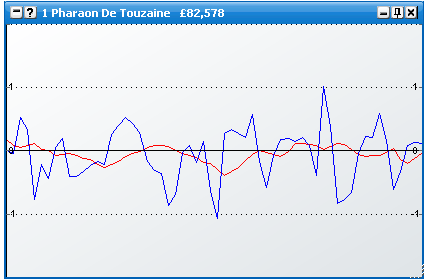Продвинутые графики
Различные графики показывают ретроспективный взгляд на рынок по множеству показателей. Это позволяет вам в одно мгновение увидеть историю различных показателей по одному или нескольким исходам.
Вы можете использовать 3 отдельных набора продвинутых графиков, каждый из которых имеет свои собственные параметры конфигурации. Каждый набор может включать от 1 до любого требуемого количества графиков с уникальным и полностью настраиваемым способом их отображения. Наборы 1 и 2 являются плавающими окнами и могут быть запущены при помощи щелчка на иконке запуска графика соответствующих исходов в сетке или лестнице.
Третий набор встроен в лестницу и относится к участнику на этой лестнице. Выбрав ''Меню лестницы" -> "Расположение лестницы" -> "Варианты потокового графика'', вы можете определить расположение графика на лестнице. Существует 5 вариантов расположения внедрённого в лестницу графика: "Выключено", "В столбце графиков", "Наверху", "Внизу", "В самом низу".
В расположенном ниже рисунке вы можете увидеть одну из возможных конфигураций варианта "В столбце графиков".
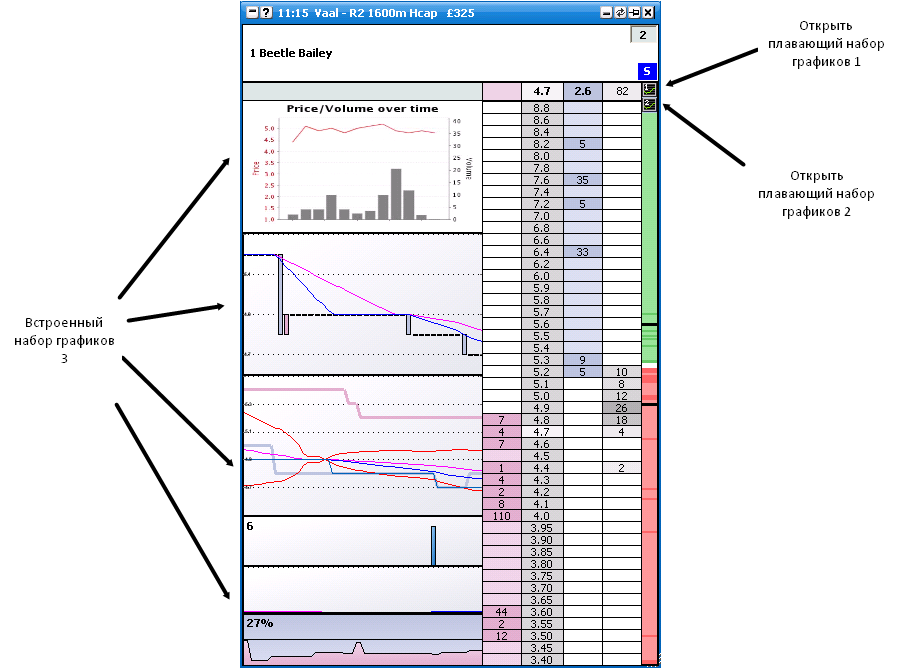

Наборы плавающих графиков могут быть запущены в сетке или лестнице при помощи щелчка на соответствующих иконках запуска, как показано выше.
Существуют 3 определённых набора поведения плавающих графиков, которые могут быть установлены из ''Меню главной информационной панели -> Варианты потокового графика''. Это...
Текущий исход - все плавающие графики будут отображены в одном окне. В окне будет отображаться информация о том участнике, на которого в данный момент наведён курсор.
Несколько исходов - для каждого исхода будет отображено своё окно. Они привязаны к порядку расстановки исходов на сетке в программе.
Лестница нескольких исходов - Будет отображено по одному окну на каждый набор графика. Расположение окон связано с расположением участников на лестнице.
|
Примечание: в меню лестницы есть опция под названием ''Сортировку применять глобально''. Если эта опция включена, сетка и другие панели управления отслеживают сортировку в лестнице. Таким образом, в этом режиме нет никакой разницы между вариантами ''Несколько исходов'' и ''Лестница нескольких исходов''.Опции отображения графического набора
Каждый графический набор может содержать один или несколько графиков исходя из ваших предпочтений. Для того, чтобы настроить количество, тип графиков и планировку, щёлкните правой кнопкой мыши на соответствующем графике, чтобы открыть меню. При первом использовании графического набора отображается один линейный график. Чтобы изменить тип этого графика на другой, выберите опцию меню ''Показывать график как .. ''
Для того, чтобы добавить дополнительный график, выберите пункт меню ''Отображение" -> "Добавить разделитель''. Это добавит к графическому набору горизонтальный разделитель с дополнительным линейным графиком. Если вам потребуется изменить положение разделителя на вертикальное, выберите пункт меню ''Отображение" -> "Положение разделителя -> "Вертикально''.
Меню для плавающего набора из двух графиков представлено ниже.
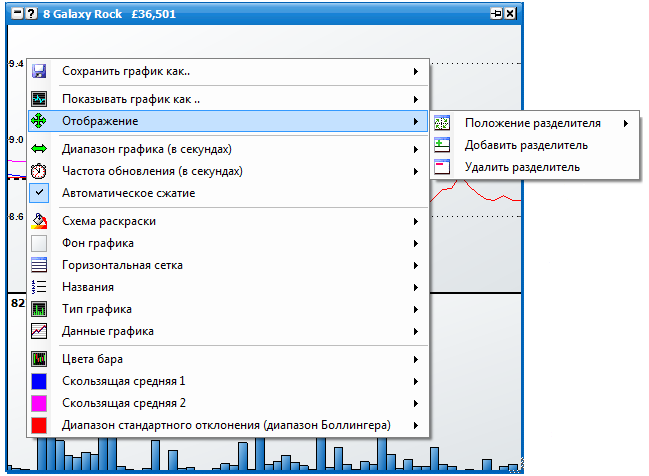
Сохранение / загрузка графиков
Программа содержит опцию, позволяющую сохранять и загружать целые профили, запоминающие все настройки, включая графики, в целях быстрого восстановления к более поздней дате. Кроме того, при закрытии программа всегда запоминает ваши текущие настройки для последующего использования.
Полезным дополнением, однако, является то, что вы можете также сохранять и загружать графики, настроенные лично вами. Эти графики содержат все настройки для данного конкретного графика. Вы можете сохранять, загружать и удалять эти пользовательские графики при помощи опций ''Загрузить пользовательский график'', ''Сохранить график как..'' и ''Удалить пользовательский график''.
Это полезно для копирования графиков между различными профилями и обмена ими с друзьями.
Иные часто встречающиеся опции меню
Следующие опции меню применяются к одному или нескольким различным потоковым графикам.
Диапазон графика (в секундах) - Это промежуток времени, который охватывается данными графика.
Частота обновления (в секундах) - Это скорость, с которой обновляется график. Примечание: перерисовка графиков создаёт интенсивную нагрузку на процессор. По умолчанию частота обновления установлена в 1 секунду или более. Если вы заметите, что программа работает медленнее, чем обычно, установите более низкую частоту обновления {большее число}.
Автоматическое сжатие - Эта опция автоматически сжимает ось Y графика до уровня содержащихся в нём данных.
Цветовая схема - Отображает график в одной из предустановленных цветовых схем.
Фон графика - Устанавливает цвета и градиентную заливку фона графика.
Внешний фон - Устанавливает цвета и градиентную заливку названий графика, если названия не переведены в режим ''Названия" -> "Названия внутри''.
Горизонтальная сетка - опции для линий сетки оси Y.
Цвет - цвет линии сетки.
Махимально линий - максимальное количество линий сетки, показываемое на графике.
Тип линий - выключено, тонкий пунктир, жирный пунктир, сплошная линия.
|
Подписи - опции для подписей оси Y.
Цвет - цвет текста подписей.
Положение - с какой стороны от графика отображаются подписи. Выключено, слева, справа или с обеих сторон.
Размер шрифта - размер шрифта подписей.
Шрифт
Полужирный
Обычный
Курсив
|
Подписи внутри - устанавливает, отображаются ли подписи изнутри или снаружи графика.
|
|
Типы графиков
Существует ряд различных типов графиков, которые вы можете использовать при помощи опции меню ''Показывать график как ..''. Каждый график и его параметры конфигурации перечислены ниже...
Свеча OHLC
Японские свечи и графики OHLC (''OpenHighLowClose'' (открытие, максимум, минимум, закрытие)) отображают данные о цене в определённый период времени. Каждый показывает уровень открытия, максимума, минимума и закрытия цены на основании определённой пользователем частоте обновления. Визуально, однако, они немного различаются по своей природе, поскольку свечные графики представляют данные в виде баров, а не линий. Взглянем сначала на график OLHC...
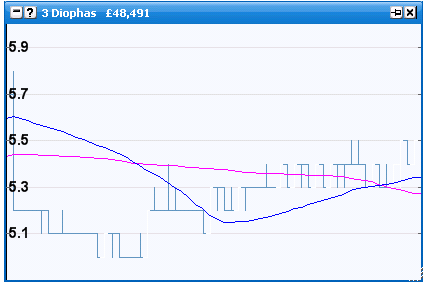
Вот представление данных в виде японских свечей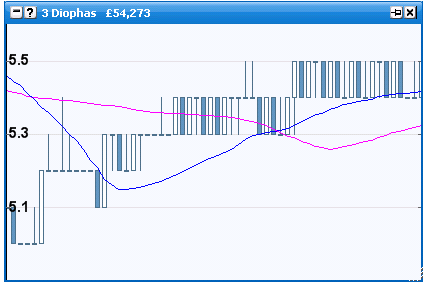
Вы можете выбирать между этими типами при помощи меню опции ''Тип Графика''. Вы также можете выбрать, будет ли график чертить по ценам ''за'', ''против'', или по последней торгованной цене из меню опций ''Данные графика''.
Другие варианты конфигурации позволяют пользователю изменять цвет бара и настройть две линий индикаторов скользящих средних, и индикаторы полосы Боллинджера.
Линии коэффициентов
Ценовые графики отображают различные значения цены за определённый период времени. Возможно также отображение различных индикаторов, цвета и параметры которых задаются пользователем. Они включают цену ''за'', ''против'' и цену последней сделки, конфигурацию двух линейных индикаторов скользящей средней и индикаторы полос Боллинджера.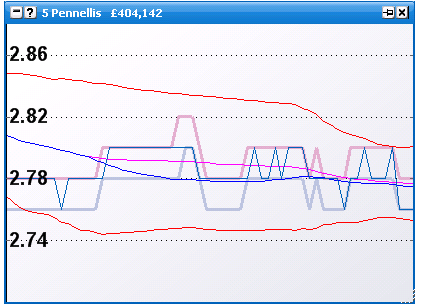
Вес денег (WoM)
График веса денег показывает выраженный в процентах вес цен "за" против цен "против". Параметры конфигурации включают цвета заливки "за" и "против", а также цвет и толщину линии. 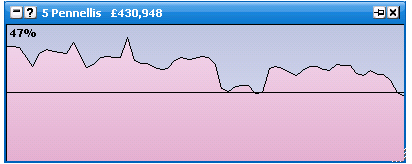
Объем торговли
График объёма торговли показывает суммы сделок, которые недавно заключались на рынке. Самый высокий столбец объёма для данного графика указан в подписи наверху. Параметры конфигурации предусматривают возможность определения цвета столбцов.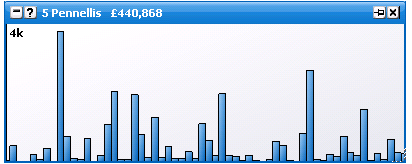
Скользящая средняя обьема торгов
График скользящей средней объёма торгов показывает скользящие средние сумм сделок, которые были недавно заключены на рынке. Эти средние можно настроить на любой временной интервал по вашему выбору.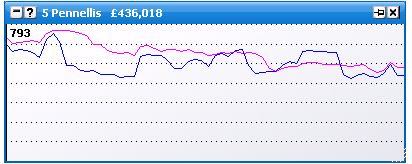
Betfair стандартный / Betfair обратный
Эти графики в представлении не нуждаются и являются стандартными графиками Betfair.
Вы можете увидеть всю историю данного исхода либо по цене {стандартный}, либо по подразумеваемой вероятности {обратный}. Доступна функция автоматического обновления, которая определяет интервал автоматического обновления этих графиков в программе.
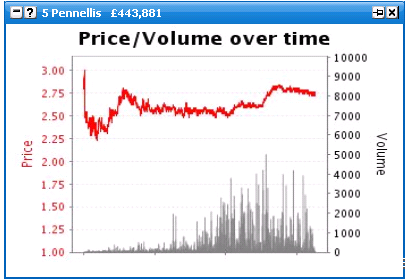
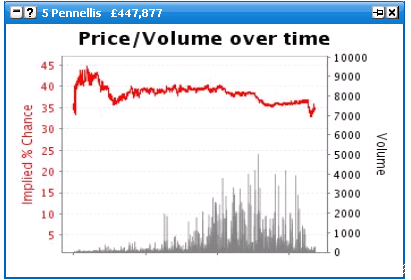
Индикатор MACD
См. http://ru.wikipedia.org/wiki/MACD